peterT
-
Antal inlägg
803 -
Gick med
-
Senast inloggad
-
Dagar jag vunnit
3
Vi har placerat några kakor på din enhet för att du bättre ska kunna använda den här sajten. Läs vår kakpolicy och om hur du kan ändra inställningar. Annars utgår vi från att du är bekväm med att fortsätta.